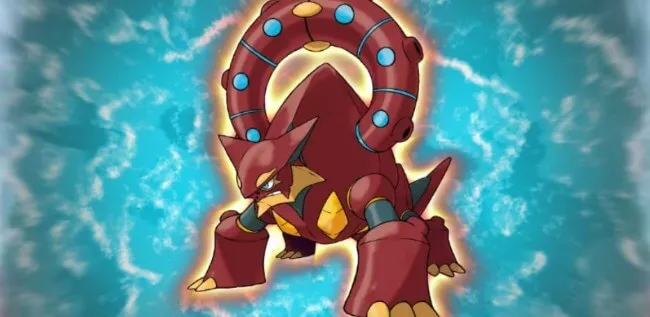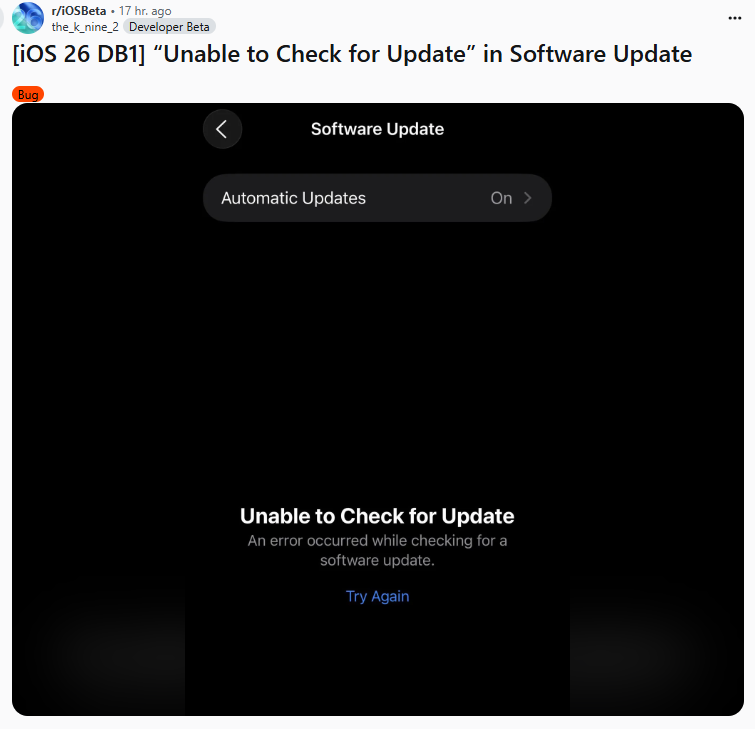Come abilitare e utilizzare Live Translate su AirPods in iOS 26?
 Lorenzo Adomani
Lorenzo Adomani- Aggiornato 2025-09-22 a iOS 26
The iOS 26 presenta Live Translate su AirPods, una nuova funzione che consente di ascoltare traduzioni in tempo reale durante la conversazione. Ma come AirPods Pro Live Translation funziona, quali modelli di AirPods sono compatibili con essa, come attivarla e utilizzarla, questa guida comprende tutto ciò. Discuteremo anche dei suoi vantaggi e limitazioni, nonché cosa fare nel caso in cui la funzione non funzioni!

- Parte 1. Panoramica di Live Translate su AirPods
- Parte 2. Come abilitare e utilizzare Live Translate su AirPods in iOS 26?
- Parte 3. Vantaggi e svantaggi di Live Translate su AirPods in iOS 26
- Parte 4. AirPods Live Translation non funziona? Strumento professionale per risolverlo! [Senza perdita di dati]
- Parola finale
Parte 1. Panoramica di Live Translate su AirPods
1.1. Che cos’è Live Translate su AirPods?
AirPods Live Translate è una nuova funzione Apple che permette agli utenti di AirPods di ascoltare traduzioni in tempo reale durante la conversazione. Registra il parlato utilizzando gli AirPods e lo trasmette a un iPhone (15 Pro o successivo, iOS 26), dove viene tradotto. Successivamente, l’audio tradotto viene riprodotto istantaneamente tramite gli AirPods.
L’uso di Apple AirPods Live Translation è a mani libere, confidenziale e migliorato quando entrambe le persone utilizzano gli AirPods, e sopprime il rumore così da migliorare la comunicazione. La funzione attualmente supporta inglese, francese, tedesco, portoghese brasiliano e spagnolo, ma supporterà italiano, giapponese, coreano e cinese semplificato entro la fine del 2025. È solo in fase Beta e richiede un iPhone 15 Pro o successivo, e non è accessibile a tutti nell’UE a causa delle normative locali.
1.2. Quali modelli di AirPods supportano Live Translate?
Ecco i modelli di AirPods che supportano AirPods Live Translation:
- AirPods Pro 3 (2025): Supporta Live Translate con il firmware più recente. Aggiunge anche ANC migliore, monitoraggio della frequenza cardiaca e un nuovo design.
- AirPods Pro 2: AirPods Pro 2 Live Translate funziona dopo l’aggiornamento del firmware quando abbinato a un iPhone con iOS 26.
- AirPods 4 con ANC: Compatibile con Live Translate (aggiornamento firmware + iPhone con iOS 26 richiesti).
- AirPods 4 senza ANC e modelli precedenti: Non supportati.
Parte 2. Come abilitare e utilizzare Live Translate su AirPods in iOS 26?
Prima di attivare Live Translation su AirPods in iOS 26, ci sono alcune cose che devi fare. Successivamente, puoi usare AirPods Live Translation sul tuo iPhone.
Passo 1: Aggiorna firmware e software
1.Aggiorna il firmware degli AirPods. Per farlo, scegli “Impostazioni” sul tuo iPhone. Poi, tocca “Bluetooth.” Seleziona “AirPods.”
2.Installa iOS 26. Poi, vai su “Impostazioni.” Attiva “Apple Intelligence.”
3.Il passo successivo è opzionale. Scarica le lingue offline. Per questo, vai su “Impostazioni” sul tuo iPhone. Seleziona “App.” Poi, scegli “Traduci.”
Passo 2: Usa Live Translate
Ecco come usare Live Translation su AirPods Pro 2 o qualsiasi AirPods supportato con una o due persone:
Una persona con AirPods:
Passo 1: Indossa e collega gli AirPods. Poi, premi e tieni premuti entrambi i fusti degli AirPods per avviare Live Translate (sentirai un tono).
Passo 2: Il microfono degli AirPods tradurrà ciò che dice l’altra persona in tempo reale. Parla normalmente per rispondere.
Passo 3: Il tuo iPhone mostra il testo tradotto sullo schermo. Puoi anche usare il pulsante del microfono nell’app Traduci.
Due persone con AirPods:
Passo 1: Premi e tieni premuti entrambi i fusti degli AirPods per attivare Live Translation iOS 26 su AirPods. Ogni persona sentirà le traduzioni direttamente nella propria lingua.
Passo 2: Il rumore è ridotto con ANC, quindi le traduzioni sono più chiare. Non è necessario guardare l’iPhone poiché gli AirPods offrono traduzioni in tempo reale.
Parte 3. Vantaggi e svantaggi di Live Translate su AirPods in iOS 26
Vantaggi:
- La capacità di tradurre in tempo reale, a mani libere, direttamente nell’orecchio è ottima anche per viaggiare, lavorare o chiacchierare.
- Supporta non solo gli AirPods più recenti ma anche AirPods Pro 2, Pro 3 e AirPods 4 con ANC.
- Quando entrambe le persone ascoltano con AirPods, possono ascoltare privatamente le traduzioni con cancellazione del rumore.
- Le traduzioni sono elaborate sul tuo iPhone, mantenendo le conversazioni private e funzionando offline.
- Integrato con le app di iOS 26 come Telefono, FaceTime e Messaggi.
- L’iPhone può anche mostrare il testo in tempo reale.
- AirPods Pro 3 hanno una cancellazione del rumore più potente, rendendo le traduzioni più chiare in ambienti rumorosi.
Svantaggi:
- Richiede hardware più recente come iPhone 15 Pro+ e AirPods supportati solamente.
- Lingue limitate al lancio (inglese, francese, tedesco, portoghese BR, spagnolo).
- Non disponibile nell’UE a causa delle normative.
- Ancora in Beta e potrebbe avere errori, bug o malfunzionamenti.
- Se solo una persona ha AirPods, l’altra deve leggere le traduzioni sull’iPhone.
- Può consumare la batteria dell’iPhone con un uso prolungato.
Parte 4. AirPods Live Translation non funziona? Strumento professionale per risolverlo! [Senza perdita di dati]
A volte, AirPods Pro Live Translation non funziona a causa di un problema di iOS. Se hai provato tutto per risolvere e ancora non funziona, in tal caso usa uno strumento di riparazione iOS. UltFone iOS System Repair l’app non solo può risolvere il problema di Live Translation senza perdita di dati, ma può anche risolvere numerosi malfunzionamenti di iOS. Ecco cos’altro può fare questo strumento:
- Questo strumento risolve problemi nei dispositivi iOS come crash delle app, problemi di avvio/configurazione, loop di avvio, ecc.
- L’app può risolvere dispositivi iOS bloccati in Recovery Mode, o su aggiornamento/schermo blu/nero/bianco, o logo Apple.
- Consente di entrare/uscire dalla Recovery Mode dei dispositivi iOS con un solo tocco.
- Può aggiornare e effettuare il downgrade di qualsiasi versione di iOS, incluse le Beta.
- Questo programma è in grado di eseguire backup e ripristino dei dispositivi iOS senza iTunes/iCloud.
- Cancella definitivamente tutti i dati prima di consegnare il tuo dispositivo iOS a qualcun altro o venderlo.
Segui le istruzioni qui sotto per risolvere il problema di Live Translate che non funziona con UltFone:
- Passo 1 Installa ed esegui UltFone sul tuo computer. Poi, collega il tuo iPhone allo stesso computer. Clicca su “Start Repair.”
- Passo 2 Scegli “Standard Repair.” Poi, seleziona “Download” per ottenere il firmware attuale.
- Passo 3 Premi “Start Standard Repair.” Aspetta qualche minuto affinché UltFone risolva il problema di Live Translate che non funziona sul tuo iPhone.
- Passo 4 Tocca “Done.” Il tuo iPhone si riavvierà normalmente.


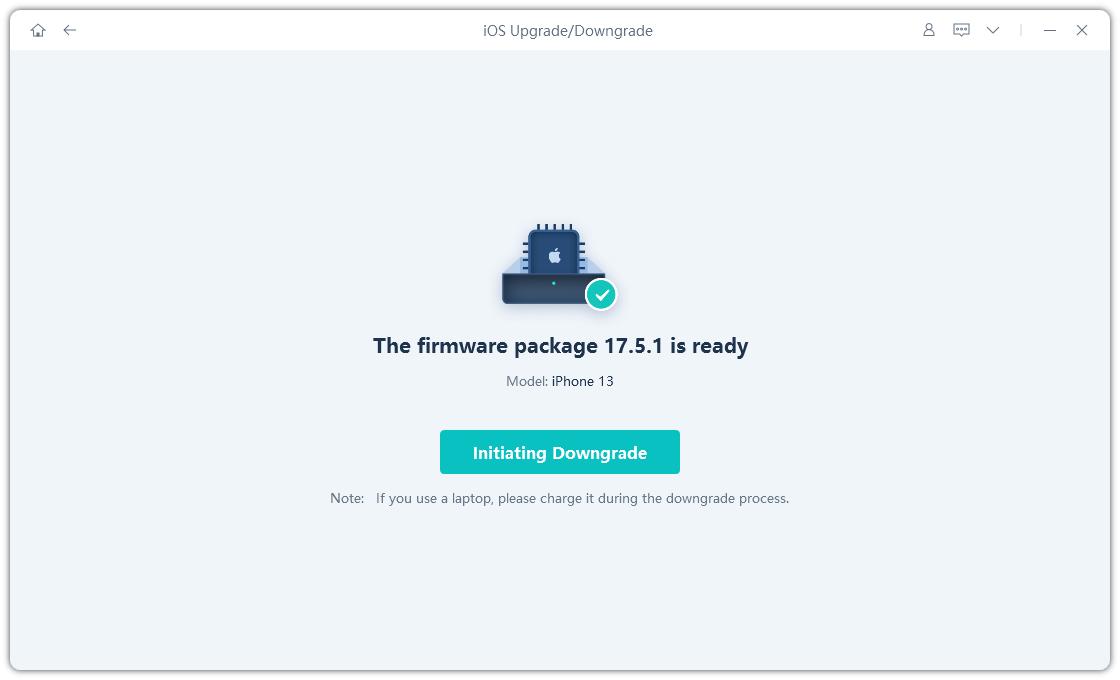

Parola finale
AirPods Pro Live Translation in iOS 26 rende più facili le conversazioni tra lingue fornendo traduzioni in tempo reale direttamente nelle tue orecchie. Funziona con AirPods Pro 2, Pro 3 e AirPods 4 (con ANC), offrendo un’esperienza a mani libere e privata, soprattutto quando entrambe le persone utilizzano AirPods. Ma se smette di funzionare sul tuo iPhone e non riesci a risolverlo, UltFone iOS System Repair può risolvere rapidamente il problema senza perdita di dati.

 Lorenzo Adomani
Lorenzo Adomani